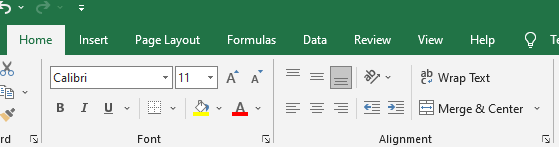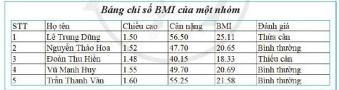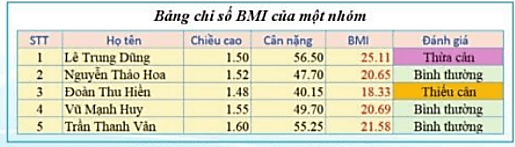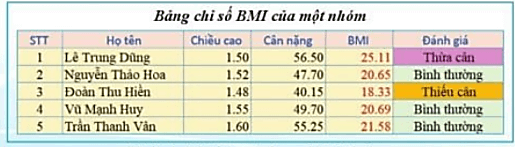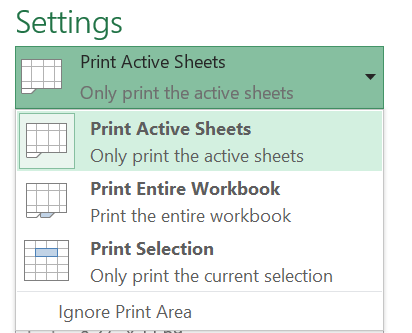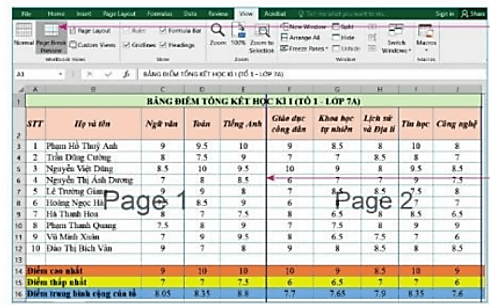Lý thuyết Tin học 7 Cánh diều Bài 9: Định dạng trang tính và in
Haylamdo biên soạn và sưu tầm tóm tắt lý thuyết Tin học lớp 7 Bài 9: Định dạng trang tính và in sách Cánh diều hay nhất, ngắn gọn sẽ giúp học sinh nắm vững kiến thức trọng tâm, ôn luyện để học tốt môn Tin học 7.
Lý thuyết Tin học 7 Cánh diều Bài 9: Định dạng trang tính và in
Chỉ từ 100k mua trọn bộ lý thuyết Tin 7 Cánh diều (cả năm) bản word trình bày đẹp mắt, dễ dàng chỉnh sửa:
- B1: gửi phí vào tk:
1133836868- CT TNHH DAU TU VA DV GD VIETJACK - Ngân hàng MB (QR) - B2: Nhắn tin tới Zalo VietJack Official - nhấn vào đây để thông báo và nhận giáo án
1. Định dạng phông chữ và căn biên dữ liệu
Thực hiện định dạng trang tính sử dụng các công cụ trong nhóm lệnh Font và nhóm lệnh Alignment của dài lệnh Home.
Hình 1: Nhóm lệnh Font
Ví dụ:
Hình 2: Bảng chưa định dạng
Hình 3: Bảng đã định dạng
2. Thực hành định dạng trang tính
Em hãy mở tệp “ThucHanh.xlsx” và định dạng cho Bảng chỉ số BMI của nhóm em trong trang tính Mysheet.
Hướng dẫn:
Bước 1. Điều chỉnh độ rộng các cột, độ cao hàng tiêu để sao cho hợp lí.
Bước 2. Định dạng số với hai chữ số thập phân ở cột Chiều cao, cột BMI và cột Cân nặng.
Bước 3. Căn dữ liệu của cột STT vào giữa các ô. Căn biên phải cho dữ liệu số.
Bước 4. Định dạng chữ cho hàng tiêu đề của bảng: phông Calibri, cỡ 13, kiểu chữ nghiêng và đậm, chữ màu xanh dương, nền ô chữ màu hồng nhạt.
Bước 5. Chọn kiểu chữ và màu chữ làm nổi bật một số thông tin ở cột đánh giá.
Hình 4: Mẫu trình bày
3. Tìm hiểu cách in trang tính
- Các bước in
Bước 1. Vào thẻ File ⇒ Print (hoặc nhấn tổ hợp phím Ctrl + P).
Bước 2. Chọn chết độ in vùng đã đánh dấu. (Hình 5).
Bước 3. Tiến hành in.
Hình 5: Chọn chế độ in vùng đã đánh dấu
- Các bước ngắt trang trước khi in
Bước 1. Trong bảng chọn View, chọn Page Break Preview.
Bước 2. Đưa chuột vào đường phân chia trang. Kéo thả chuột trên đường phân chia trang đến biên phải của cột cuối cùng.
Hình 6: Điều chỉnh ngắt trang